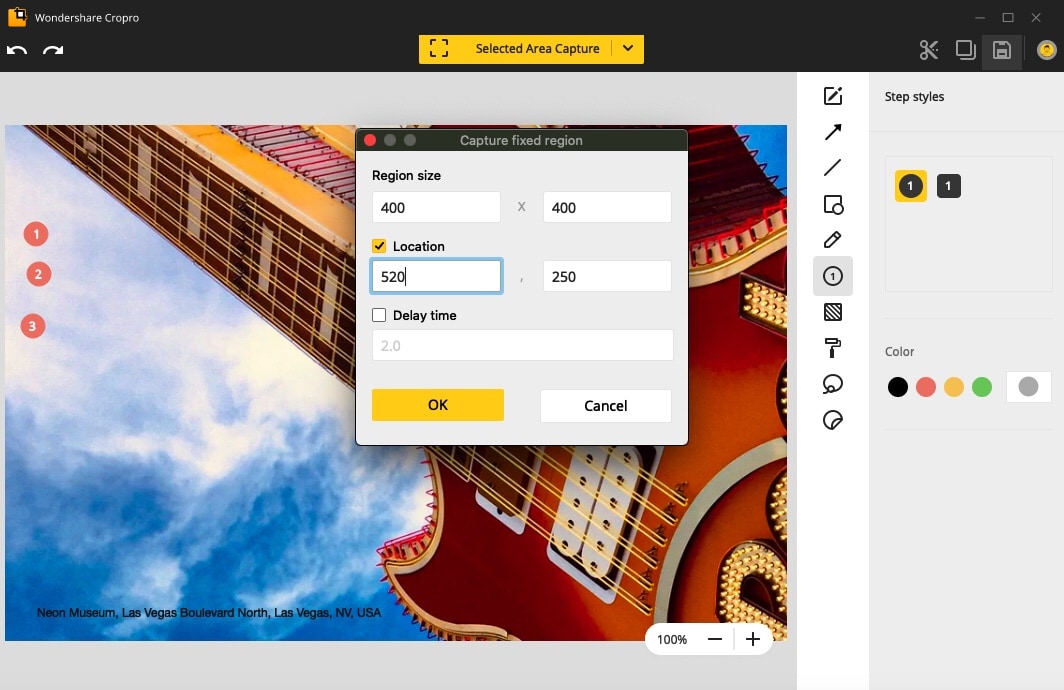2021-01-20 11:51:40 – Filed to: Cropro How-tos – Bewezen oplossingen
Als je je afvraagt hoe je een screenshot op een Mac-computer kunt plakken, heb je waarschijnlijk al een beetje onderzoek naar het onderwerp gedaan. Je weet waarschijnlijk dat besturingssystemen zoals macOS native applicaties en modules hebben om je te helpen de klus te klaren, maar we zullen wedden dat je ook weet wat voor beperkingen en restricties ze opleveren. Er is echt geen handige manier om een screenshot te maken en te plakken op Mac als je alleen native tools zoals het klembord of het Voorvertoning-programma gebruikt, en daarom hebben we drie speciale tools geselecteerd die beter werk kunnen leveren.
Meest voorkomende Screenshot-methode voor Mac
Om eerlijk te zijn, moeten we toegeven dat Mac-gebruikers zwaar vertrouwen op één bepaalde screenshot-functie om schermen te kopiëren en te plakken op verschillende macOS-versies. Het is een van de meest gebruikte methoden en het werkt. Het heeft wel veel tekortkomingen, maar het is een redelijk betrouwbaar hulpmiddel als je gewoon scherm wilt kopiëren en elders in een andere Mac applicatie wilt plakken. Het beste deel is dat het een ingebouwde module is die werkt op alle macOS versies zonder dat je iets hoeft te installeren.
Om deze functie te gebruiken, druk je gewoon deze toetsencombinatie in op je MacBook of iMac: Shift + Command + 4. Hiermee kunt u specifieke vensters op uw scherm selecteren. Zodra u de selectie hebt gemaakt, klikt u er gewoon in om het gebied te kopiëren. Vervolgens kunt u de sneltoets Cmd+v gebruiken om de schermafbeelding in een ander programma te plakken.
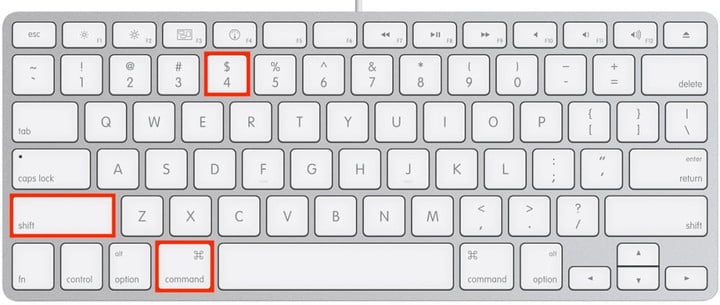
Hoe scherm kopiëren en plakken op Mac met hulpmiddelen
Er zijn talloze hulpmiddelen voor het maken en plakken van schermafbeeldingen, maar wij hebben drie van de beste programma’s in deze categorie geselecteerd. Elk heeft zijn eigen sterke punten en voordelen, zoals u zult zien.
Wondershare Cropro
Wondershare Cropro is de nieuwste software-innovatie uit het huis van Wondershare, maker van de befaamde Filmora Video Editor en de desktop data- en apparaatbeheertoolkits voor iOS en Android. Cropro is hun kijk op toonaangevende producten zoals Snagit, die vrij duur kunnen zijn op een continue basis. Met Cropro kun je eenvoudig het type screenshot kiezen dat je wilt maken, het kopiëren en het screenshot in een ander Mac-programma plakken. Je kunt het ook binnen de software bewerken, markeringen toevoegen en het screenshot bijsnijden voordat je het opslaat of deelt.
Hier lees je wat je moet doen nadat je Cropro op je Mac hebt geïnstalleerd:
- 1. Als het programma is geopend, kunt u op de knop voor het vastleggen van het hoofdscherm klikken om de standaardoptie te gebruiken. Om deze aan te passen, kunt u op het kleine pijltje voor het uitklapmenu klikken en daar de optie selecteren. U kunt kiezen uit het maken van een snapshot van de volledige monitor, een klein deel dat u bepaalt, of een specifiek deel van het venster van een actieve app. Bovendien ziet u een scrollende schermafbeelding optie waarmee u alle scrollbare inhoud kunt vastleggen, inclusief complete webpagina’s van header tot footer.
- 2. Zodra u op het vastleggingstype klikt, ziet u een omlijnd gebied waar u gewoon op kunt klikken of dat u kunt verplaatsen om te selecteren wat u wilt. Klik binnen het geselecteerde gebied om de schermafbeelding te maken.
- 3. Op dit punt krijgt u de optie om de schermafbeelding direct te kopiëren of aan te passen/annoteren in het hoofdeditorvenster voordat u deze kopieert. Kies de optie Kopiëren.
- 4. Nu de afbeelding op uw klembord staat, kunt u Cmd+v gebruiken om deze in de andere toepassing te plakken.
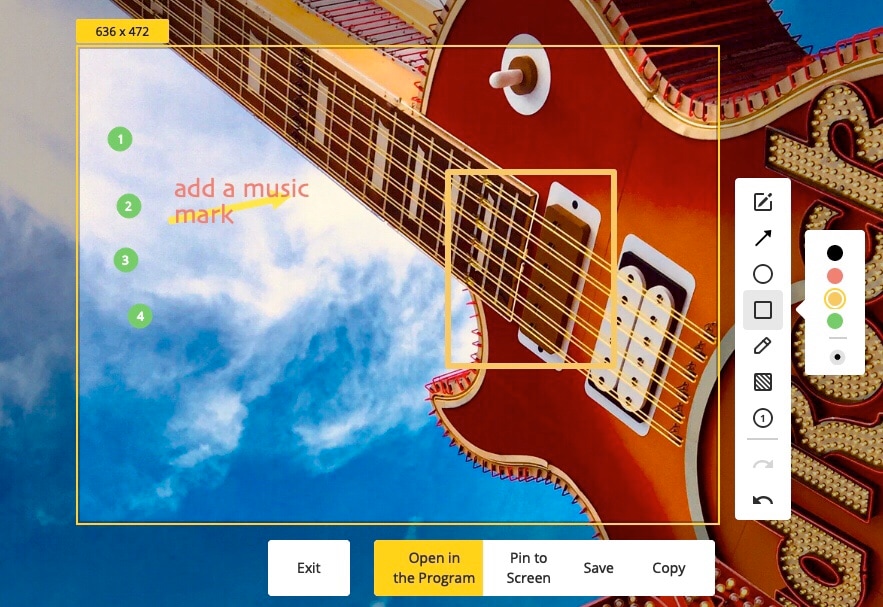
Snagit
Snagit heeft standaard een sneltoets om de screenshot-opties te openen terwijl de app op de achtergrond actief is. De sneltoets activeert ook het opstarten van het programma op uw Mac. De sneltoets kiest standaard voor de schermvullende optie, maar er is een hoge mate van aanpassingsmogelijkheid bij Snagit. U kunt de snelkoppeling opnieuw definiëren en een ander standaard schermafbeeldingstype gebruiken. Snagit biedt ook geavanceerde tools zoals scroll capture en zelfs video. Het enige probleem – en dat is een groot probleem – is de prijsstelling en de licentiepraktijken. Niet alleen zult u veel geld kwijt zijn aan de eerste licentie die u koopt; u zult ook moeten betalen voor elke grote update die langskomt.

FireShot
Hoewel FireShot niet strikt een macOS-toepassing is, betekent het feit dat het een browsergebaseerde toepassing (browserextensie) is, dat je het op elk platform kunt gebruiken, inclusief Windows, Linux en macOS. De echte aantrekkingskracht van deze software is niet het soort schermafbeeldingen dat je ermee kunt maken, maar wat je met die schermafbeeldingen kunt doen – kopiëren naar klembord, afdrukken, e-mailen, exporteren naar de afbeeldingseditor, het bestand opslaan en uploaden naar sociale media of een FTP/HTTP-server. Het nadeel hier is dat er een gratis versie is, maar die heeft zeer beperkte mogelijkheden. De meeste functies zitten in de Pro-versie van de browserextensie.
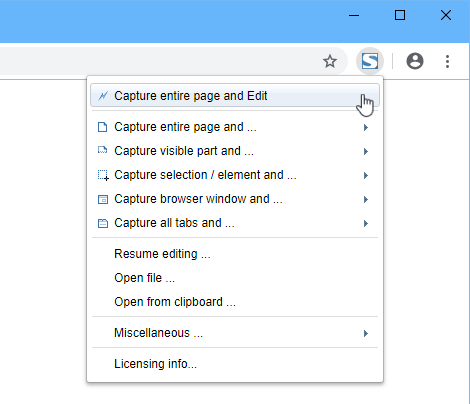
Dus, nu je de ingebouwde methode om een schermafbeelding te maken en te plakken op Mac hebt gezien, evenals enkele hulpprogramma’s van derden, laten we het aan jou over om de keuze te maken die je wilt gebruiken. Snagit is zonder twijfel een van de marktleiders, en FireShot is een handige cross-platform toepassing, maar voor een echte native macOS ervaring, raden we Cropro aan. Er worden regelmatig nieuwe functies toegevoegd, het product ondergaat strenge QA en tests, en het beste van alles is dat de software de steun heeft van het zeer gerespecteerde merk Wondershare.